《飞书》会议如何录屏,可以让用户们多人远程会议,而且流畅不卡顿,并且支持录屏功能,不会录制的小伙伴们,下面跟随我们去看看吧。
1、打开飞书会议,点击【头像】(如图所示)。
2、进入菜单页面,点击【设置】(如图所示)。
3、进入设置页面,点击【视频会议】(如图所示)。
4、进入视频会议页面,点击打开会议自动录制右侧的【开关】即可(如图所示)。
《飞书》设置关注文档的操作方法,具体是如何关注文档的呢,很多网友都不清楚,下面跟随我们去看看吧。
左滑要设置的文档
进入云文档页面,左滑要设置的文档。
点击小圆点
显示选项,点击小圆点。
点击打开关注文档更新的开关
弹出选项,点击打开关注文档更新的开关即可。
飞书是一款高效沟通协作软件,那么飞书怎么开启视频会议字幕呢?接下来就为大家带来飞书开启视频会议字幕方法的详细操作步骤,感兴趣的朋友可以来了解一下。
飞书开启视频会议字幕方法
1、首先打开手机飞书,在飞书消息页面点击头像,在弹出的菜单栏中点击设置。
2、然后点击设置进入飞书设置页面后,点击该页面的视频会议。
3、最后在进入视频会议设置页面后点击开启加入会议时开启字幕。
在飞书平台上,为了确保用户对视频会议录制有完全的控制权并保护会议内容的隐私,系统提供了灵活的自动录制管理功能。如果您希望关闭视频会议的自动录制功能,下面去看看吧。
打开飞书,点击页面左上角的【头像】。
在页面中找到【设置】,点击打开。
在列表中找到【视频会议】,点击打开。
在列表中找到【会议自动录制】,点击右侧的【关闭】即可。
网络通讯
42.70MB
媒体音乐
34.24MB
时尚购物
34.09MB
金融理财
46.43MB
小说阅读
69.30MB
成长教育
111.39MB
住宿驿站
27.77MB
41.54MB
摄影美学
41.66MB
棋牌扑克
211.83MB
角色扮演
268.20MB
休闲益智
45.91MB
145.30MB
73.84MB
141.71MB
传奇三国
201.42MB
85.64MB
战争塔防
68.28MB
渝ICP备20008086号-39 违法和不良信息举报/未成年人举报:linglingyihcn@163.com
CopyRight©2003-2018 违法和不良信息举报(12377) All Right Reserved
《飞书》会议如何录屏
《飞书》会议如何录屏,可以让用户们多人远程会议,而且流畅不卡顿,并且支持录屏功能,不会录制的小伙伴们,下面跟随我们去看看吧。
开启飞书会议录屏方法说明
1、打开飞书会议,点击【头像】(如图所示)。
2、进入菜单页面,点击【设置】(如图所示)。
3、进入设置页面,点击【视频会议】(如图所示)。
4、进入视频会议页面,点击打开会议自动录制右侧的【开关】即可(如图所示)。
《飞书》设置关注文档的操作方法
《飞书》设置关注文档的操作方法,具体是如何关注文档的呢,很多网友都不清楚,下面跟随我们去看看吧。
左滑要设置的文档
进入云文档页面,左滑要设置的文档。
点击小圆点
显示选项,点击小圆点。
点击打开关注文档更新的开关
弹出选项,点击打开关注文档更新的开关即可。
飞书视频会议字幕开启的具体步骤(2021年)
飞书是一款高效沟通协作软件,那么飞书怎么开启视频会议字幕呢?接下来就为大家带来飞书开启视频会议字幕方法的详细操作步骤,感兴趣的朋友可以来了解一下。
飞书开启视频会议字幕方法
1、首先打开手机飞书,在飞书消息页面点击头像,在弹出的菜单栏中点击设置。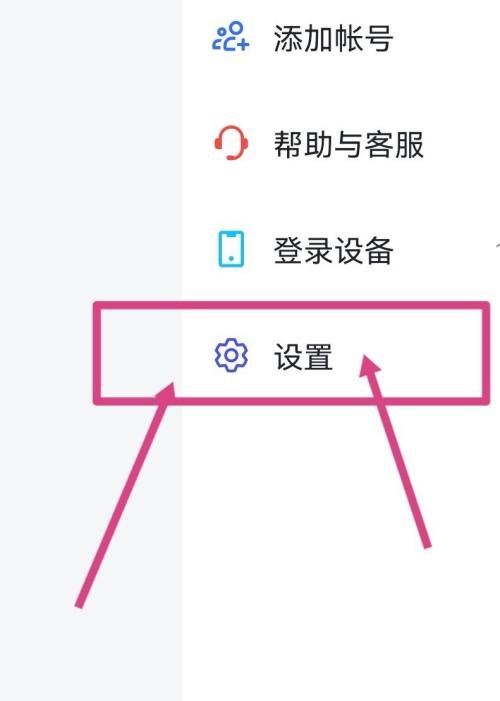
2、然后点击设置进入飞书设置页面后,点击该页面的视频会议。
3、最后在进入视频会议设置页面后点击开启加入会议时开启字幕。
《飞书》如何关闭自动录制视频会议
在飞书平台上,为了确保用户对视频会议录制有完全的控制权并保护会议内容的隐私,系统提供了灵活的自动录制管理功能。如果您希望关闭视频会议的自动录制功能,下面去看看吧。
关闭自动录制视频会议步骤
打开飞书,点击页面左上角的【头像】。
在页面中找到【设置】,点击打开。
在列表中找到【视频会议】,点击打开。
在列表中找到【会议自动录制】,点击右侧的【关闭】即可。
网络通讯
42.70MB
媒体音乐
34.24MB
时尚购物
34.09MB
金融理财
46.43MB
小说阅读
69.30MB
成长教育
111.39MB
住宿驿站
27.77MB
成长教育
41.54MB
摄影美学
41.66MB
棋牌扑克
211.83MB
角色扮演
268.20MB
休闲益智
45.91MB
棋牌扑克
145.30MB
休闲益智
73.84MB
角色扮演
141.71MB
传奇三国
201.42MB
棋牌扑克
85.64MB
战争塔防
68.28MB